Excel CONFIDENCE.NORM functie
De CONFIDENCE.NORM functie gebruikt een normale verdeling om het betrouwbaarheidsinterval voor een populatiegemiddelde te berekenen.
Tips:
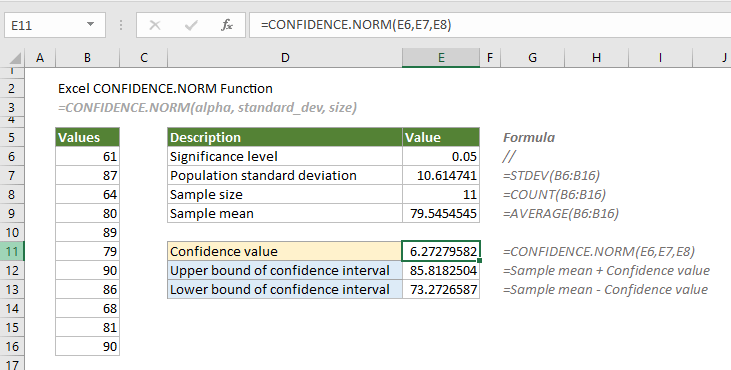
Opmerking: Deze CONFIDENCE.NORM functie is alleen beschikbaar in Excel 2010 en latere versies.
Syntaxis
=CONFIDENCE.NORM(alfa, standaard_dev, grootte)
Argumenten
Opmerkingen
Retourwaarde
Het retourneert een numerieke waarde.
Voorbeeld
Stel dat er een lijst met waarden in het bereik B6:B16 staat. Om het betrouwbaarheidsinterval voor het populatiegemiddelde te berekenen met behulp van een normale verdeling, moet u als volgt te werk gaan.
Eerst moet u het significantieniveau (meestal 0,05, wat overeenkomt met een betrouwbaarheidsniveau van 95%), de standaarddeviatie, de steekproefgrootte en het steekproefgemiddelde voor het gegevensbereik opgeven.
=STDEV(B6:B16)
=AANTAL(B6:B16)
=GEMIDDELDE(B6:B16)
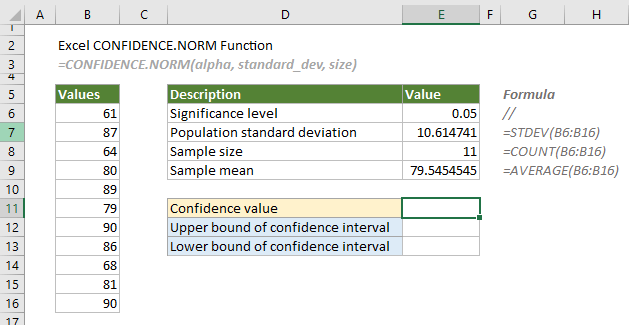
1. Hier berekenen we de betrouwbaarheidswaarde. Selecteer een cel, bijvoorbeeld E11, voer de onderstaande formule in en druk op de Enter-toets om het resultaat te krijgen.
=CONFIDENCE.NORM(E6,E7,E8)
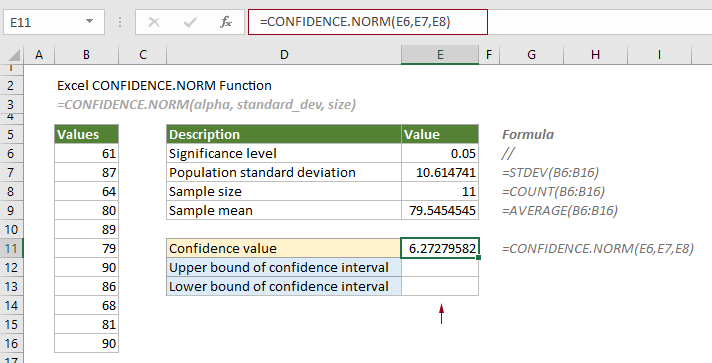
Omdat het interval doorgaans wordt gedefinieerd door zijn onder- en bovengrenzen, zullen de volgende stappen de onder- en bovengrenzen van het betrouwbaarheidsinterval berekenen.
2. Selecteer een cel (bijvoorbeeld E12) om de bovengrens uit te voeren, voer de onderstaande formule in en druk op de Enter-toets.
=E9+E11
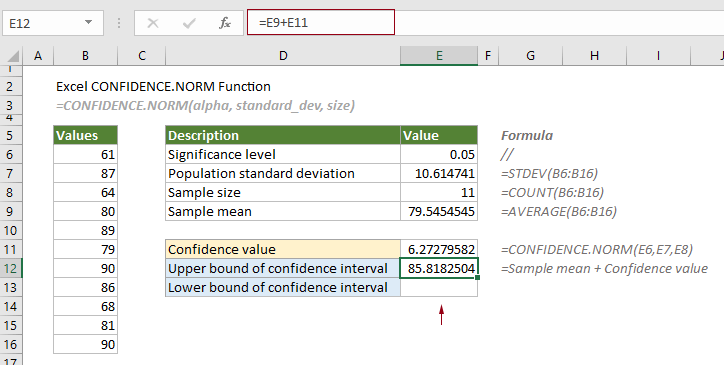
2. Selecteer een cel (bijvoorbeeld E13) om de ondergrens uit te voeren, voer de onderstaande formule in en druk op de Enter-toets.
=E9-E11
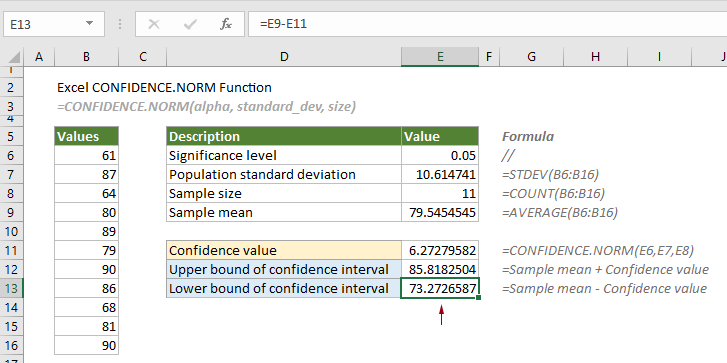
Daarom is het betrouwbaarheidsniveau gelijk aan 85,8182504 tot 73,2726587.
Gerelateerde Functies
Excel CHISQ.INV functie
De CHISQ.INV functie berekent de inverse van de linkerstaartkans van de chi-kwadraatverdeling.
Excel CHISQ.INV.RT functie
De CHISQ.INV.RT functie berekent de inverse van de rechterstaartkans van de chi-kwadraatverdeling.
Excel CHISQ.TEST functie
De CHISQ.TEST functie berekent de chi-kwadraatverdeling van twee gegeven datasets (de waargenomen en verwachte frequenties).
Excel CONFIDENCE.T functie
De CONFIDENCE.T functie gebruikt een studentverdeling om het betrouwbaarheidsinterval voor een populatiegemiddelde te berekenen.
De Beste Office Productiviteitstools
Kutools voor Excel - Helpt U Om Uit Te Blinken Tussen de Menigte
Kutools voor Excel Beschikt Over Meer Dan 300 Functies, Waardoor Wat U Nodig Hebt Maar Een Klik Verwijderd Is...
Office Tab - Schakel Tabbladgestuurd Lezen en Bewerken in Microsoft Office (inclusief Excel)
- Eén seconde om te schakelen tussen tientallen open documenten!
- Verminder honderden muisklikken voor u elke dag, zeg vaarwel tegen muisarm.
- Verhoogt uw productiviteit met 50% bij het bekijken en bewerken van meerdere documenten.
- Brengt Efficiënte Tabs naar Office (inclusief Excel), Net Als Chrome, Edge en Firefox.